Extensão de Promoção Google Ads Para Afiliados

Extensão de Promoção
Extensão de Promoção, Agora neste artigo vou te ensinar todo passo a passo que você
precisa saber para inserir e criar extensão de promoção no Google Ads.
Primeiramente neste artigo antes de iniciar eu gravei uma vídeo aula completa
sobre o assunto onde irá te ajudar no processo de criação das extensão no Google Ads.
Então logo abaixo deixei para você a aula completa de como criar extensão de promoção.
Portanto no vídeo acima você aprendeu todo passo a passo de como criar extensão de promoção
no Google Ads.
Assim sua extensão deverá ficar como na imagem abaixo.
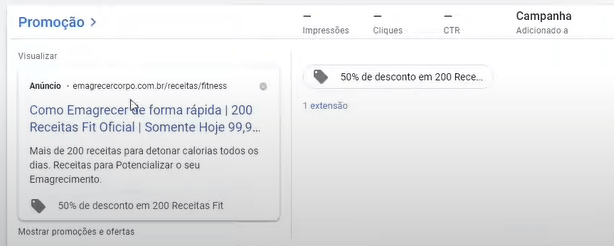
Agora vou te mostrar o passo a passo da criação das extensão aqui mesmo no artigo.
Como criar Extensão de Promoção no Google Ads
Assim como no vídeo vou te ensinar tudo que você precisa para criar a extensão de promoção.
Então o processo é muito fácil de entender e aplicar, vamos para o tutorial.
Em primeiro lugar abra sua conta do Google Ads e com uma campanha já pronta
vamos então criar a primeira extensão.
Portanto para começar é só selecionar sua campanha ativa e em seguida clique
no menu a esquerda e localize a opção de extensão logo em seguida clique na bolinha azul
então selecione o tipo de extensão que deseja criar.( Extensão de Promoção ).
Assim veja como ficou na imagem abaixo.
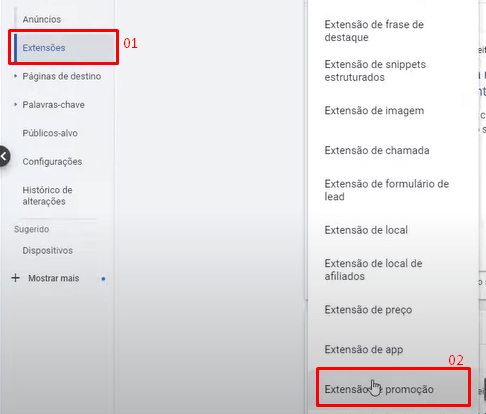
Em seguida vamos inserir os dados de nossa extensão de promoção.
Então a tela de criação das extensões ficará ativa para você como mostra na imagem abaixo.
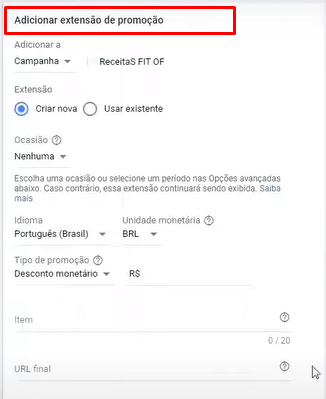
Criando Promoção
Agora vamos preencher as opções para criar a extensão de promoção no Google Ads.
Então vamos atentar com seguintes opções das extensão no Google Ads.
assim devemos escolher onde devemos aplicar as extensão, em nível de campanha ou grupo de anúncios.
Como por exemplo vamos aplicar em nível de campanha e para começar marque
a opção de Adicionar a Campanha e logo em seguida marque a opção de criar nova.
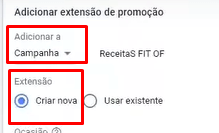
Agora em ocasião selecione nenhum e selecione o idioma para Português Brasil,
e em seguida o tipo de promoção selecione Desconto Percentual e digite o valor do desconto
portanto no exemplo coloquei o valor de 50%.
Logo em seguida no campo Item digite o nome de seu produto e logo abaixo
coloque a URL final de seu Produto, veja como ficou na imagem abaixo.
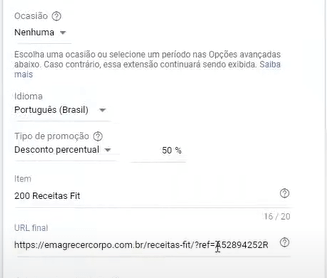
Agora nas opções abaixo só deixar como esta sem marcar as opção, e clique em salvar.
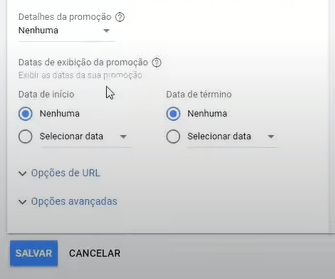
Portanto agora é só esperar o Google Ads aprovar a extensão que leva em média 2 horas para aprovar
e assim o seu anúncio será exibido na rede de pesquisa com sua extensão no Google Ads.
Finalmente chegamos a mais um final de um tutorial de Google Ads para Aafiliados
Link da vídeo aula tutorial completo
Conclusão
e para encerrar vou deixar aqui o link
do Curso Completo de Google Ads para Afiliados
TCA – Tráfego pago para Afiliados,
Portanto o curso é para quem deseja e precisa aprender tráfego pago com Google Ads
do zero ao Avançado.
Enfim até o próximo post.






0 Comentários